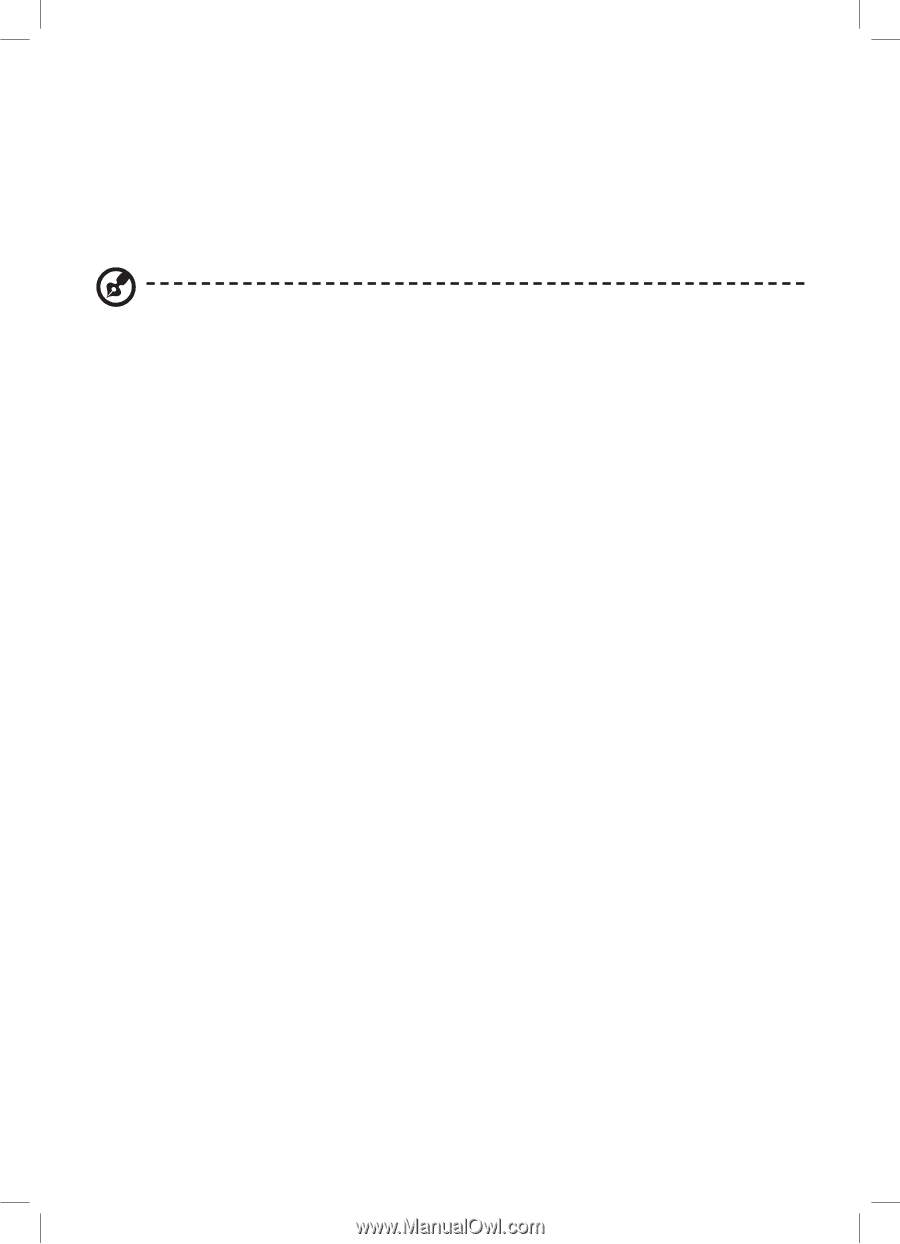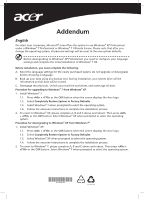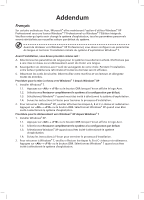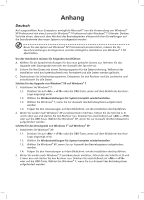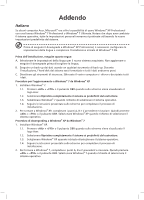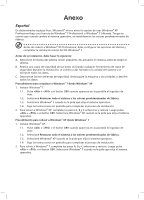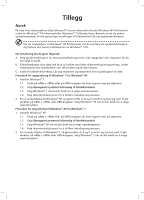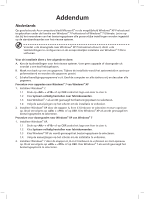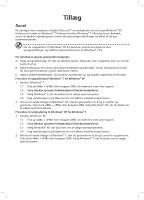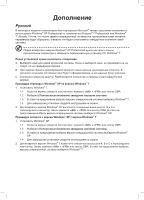Acer Veriton L480G Windows 7 to Windows XP Professional Addendum - Page 4
Addendo
 |
View all Acer Veriton L480G manuals
Add to My Manuals
Save this manual to your list of manuals |
Page 4 highlights
Addendo Italiano Su alcuni computer Acer, Microsoft® ora offre la possibilità di usare Windows® XP Professional con una licenza Windows® 7 Professional o Windows® 7 Ultimate. Notare che dopo aver cambiato il sistema operativo, tutte le impostazioni personali verranno ripristinate utilizzando le nuove impostazioni predefinite del sistema. Prima di eseguire il downgrade a Windows® XP Professional, è necessario configurare le impostazioni della lingua e completare l'installazione iniziale di Windows® 7 OS. Prima dell'installazione, eseguite quanto segue: A. Selezionare le impostazioni della lingua per il nuovo sistema acquistato. Non aggiornare o eseguire il downgrade prima di scegliere la lingua. B. Eseguire un back-up dei dati usando un qualsiasi strumento di back-up. Durante l'installazione, l'hard disk del sistema sarà formattato e tutti i dati andranno persi. C. Disattivare gli strumenti di sicurezza. Sbloccate il vostro computer e i driver e decriptate tutti i dati. Procedura per l'aggiornamento a Windows® 7 da Windows® XP 1. Installare Windows® 7. 1.1. Premere + o il pulsante OBR quando sullo schermo viene visualizzato il logo Acer. 1.2. Selezionare Ripristina completamente il sistema ai predefiniti dal costruttore. 1.3. Selezionare Windows® 7 quando richiesto di selezionare il sistema operativo. 1.4. Seguire le istruzioni presentate sullo schermo per completare il processo di installazione. 2. Per tornare a Windows® XP, completare i punti A, B e C precedent e riavviare. Quindi premere + o il pulsante OBR. Selezionare Windows® XP quando richiesto di selezionare il sistema operativo. Procedura di downgrading a Windows® XP da Windows® 7 1. Installare Windows® XP. 1.1. Premere + o il pulsante OBR quando sullo schermo viene visualizzato il logo Acer. 1.2. Selezionare Ripristina completamente il sistema ai predefiniti dal costruttore. 1.3. Selezionare Windows® XP quando richiesto di selezionare il sistema operativo. 1.4. Seguire le istruzioni presentate sullo schermo per completare il processo di installazione. 2. Per tornare a Windows® 7, completare i punti A, B e C precedent e riavviare. Quindi premere + o il pulsante OBR. Selezionare Windows® 7 quando richiesto di selezionare il sistema operativo.